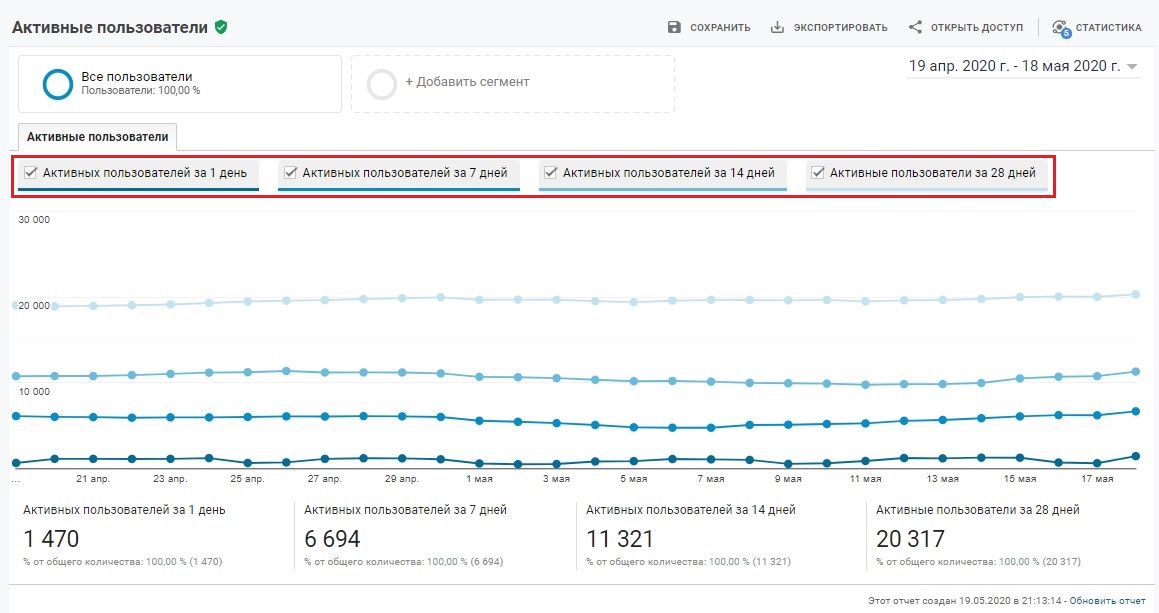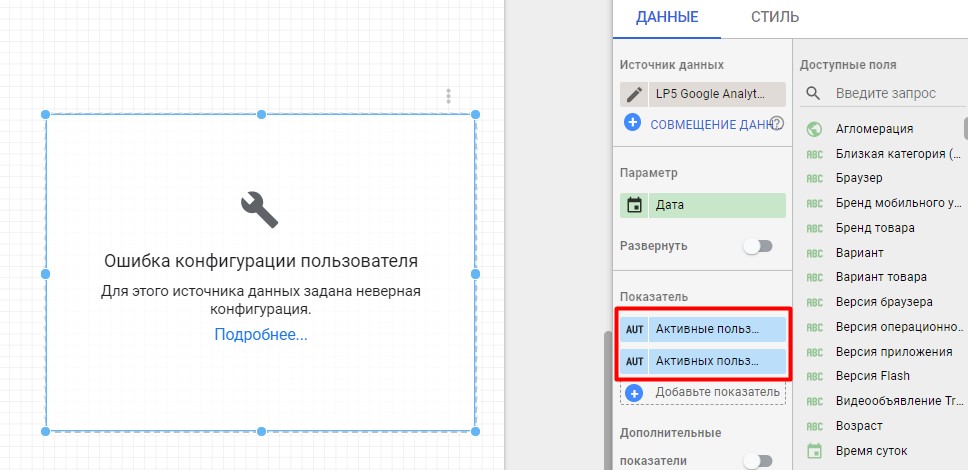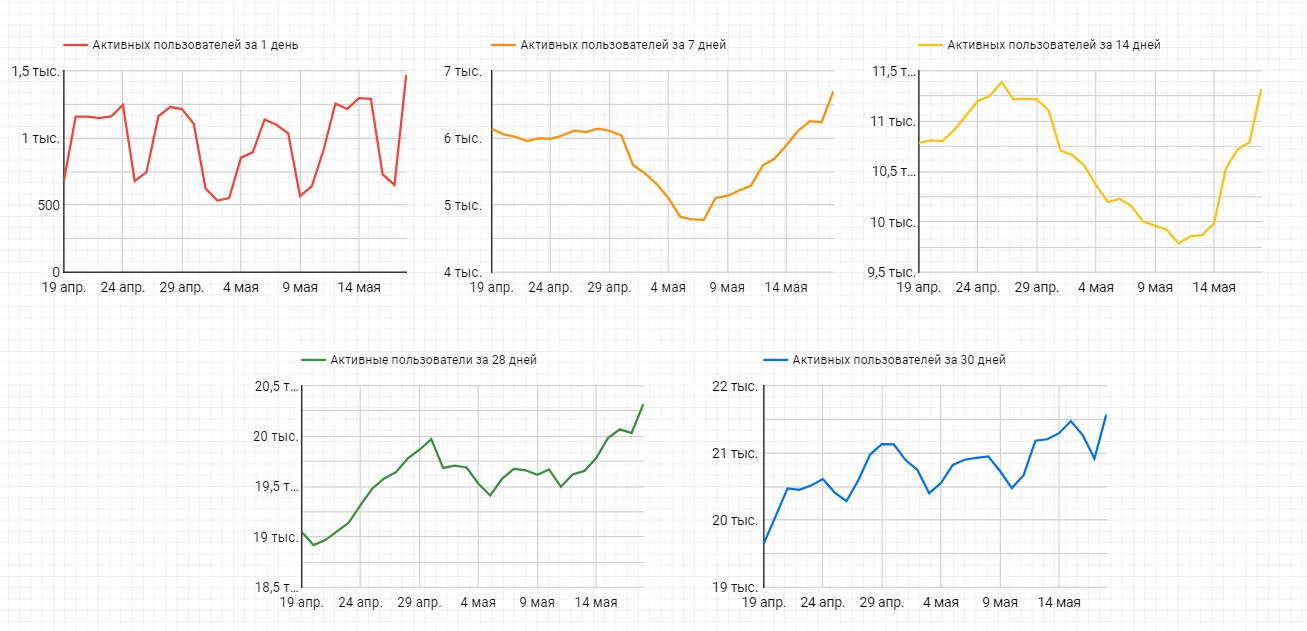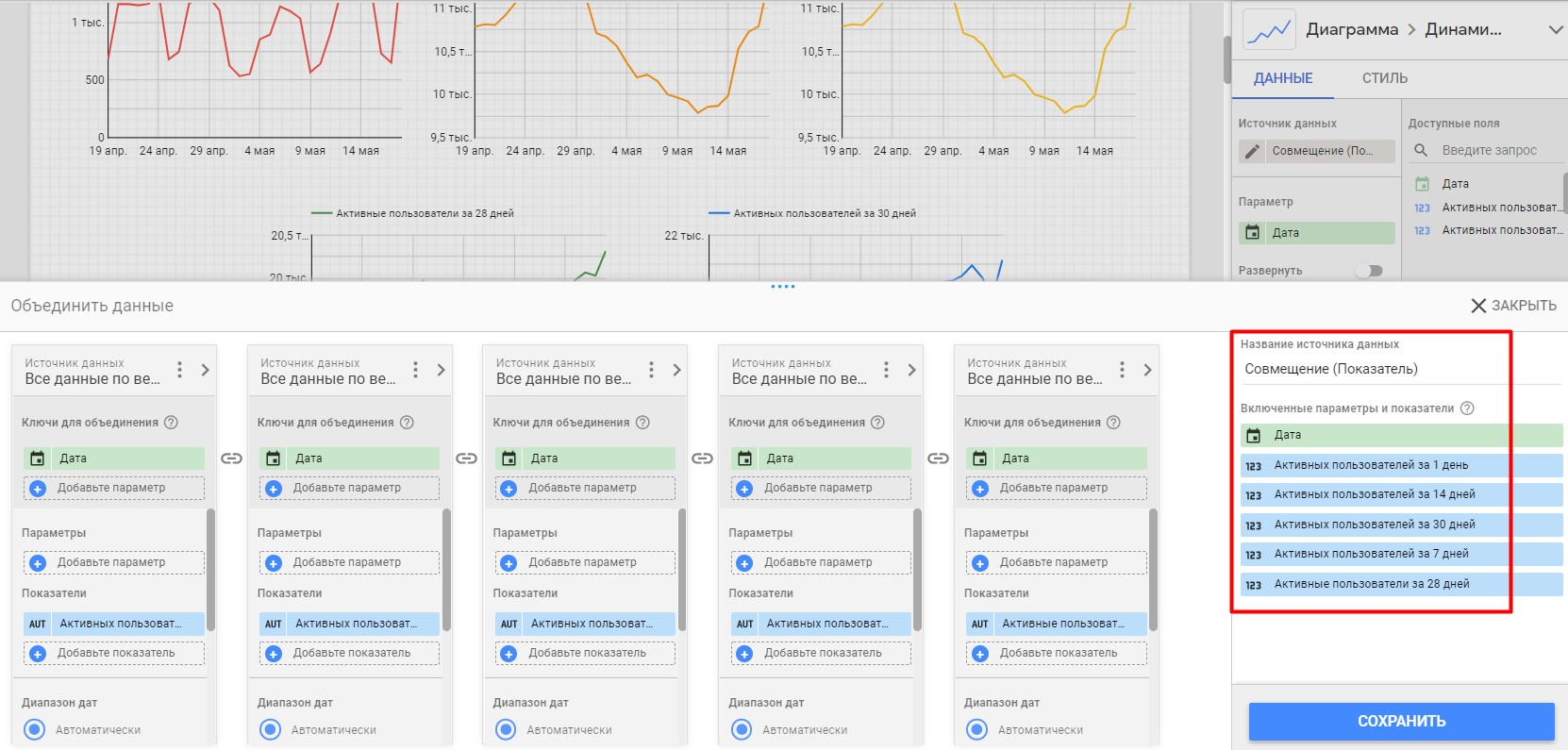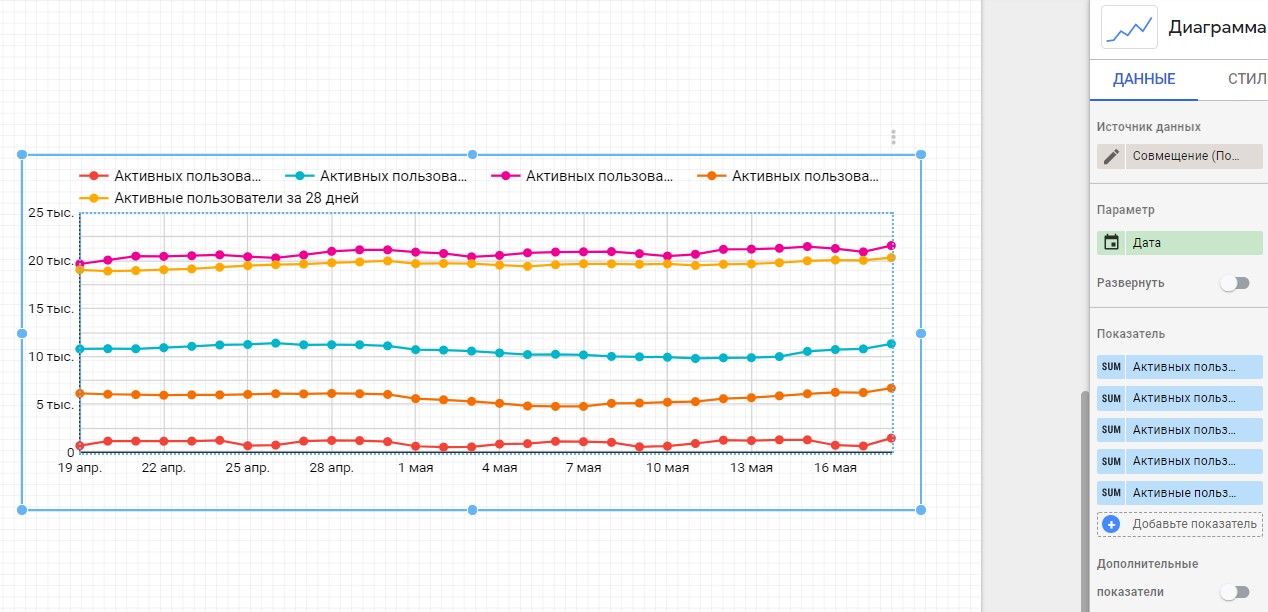Отчет "Активные пользователи" в Google Data Studio
Решение, которое позволяет отобразить на одном графике в Google Data Studio все показатели активных пользователей, которые есть в отчете Google Analytics "Активные пользователи".
С помощью данного отчета можно проанализировать динамику изменения активности посетителей сайта и оценить степень заинтересованности пользователей к вашей деятельности. Когда вы постоянно работаете со своей аудиторией, количество активных пользователей увеличивается и график в отчете идет вверх. Это может говорить об интересе к какому-либо товару, акции, скидке. Напротив, при снижении интереса пользователей кривая активности на графике идет вниз. Это может быть связано как раз с окончанием распродажи, отсутствием обновлений контента на сайте и т.д.
Ровные графики свидетельствуют о том, что аудитория ведет себя спокойно, "буднично", без каких-то всплесков активности. По умолчанию график в Google Analytics строится по показателю «Активных пользователей за 1 день». Но вы в любой момент можете добавить значения одновременно за несколько периодов, просто отметив их галочкой:
- Активных пользователей за 1 день;
- Активных пользователей за 7 дней;
- Активных пользователей за 14 дней;
- Активные пользователи за 28 дней.
Подробнее об отчете Активные пользователи читайте в этой статье.
В Google Analytics на один график можно добавить несколько показателей. Однако при попытке создать такой же отчет в Google Data Studio возникает ошибка конфигурации пользователя, даже если выбрать всего лишь два любых показателя, а не все вместе:
Это связано с особенностью работы GDS. По одному показателю график прекрасно строится:
Как же быть? На помощь придет очень полезная в Google Data Studio функция Совмещение данных. С ее помощью мы можем создать новый источник данных, в котором объединим все 5 показателей. Это будет выглядеть так:
В качестве ключа для объединения я указал параметр Дата. Но он может быть другим. Главное, чтобы он был совместим с другими метриками, которые будут в отчете. Для того, чтобы это проверить, можно воспользоваться инструментом Dimensions & Metrics Explorer.
Например, если выбрать из списка показатель Активных пользователей за 1 день (1 Day Active Users), то в списке станет много неактивных метрик. Это означает, что данный показатель несовместим с другими. А те, которые остались подсвечены оранжевым цветом, совместимы с этой метрикой:
Возвращаемся в Google Data Studio. О том, как настроить совмещение данных, подробно описано в моей статье. В качестве показателей выбираем каждый из списка:
- Активных пользователей за 1 день;
- Активных пользователей за 7 дней;
- Активных пользователей за 14 дней;
- Активные пользователи за 28 дней.
- Активных пользователей за 30 дней.
Получаем один источник, состоящий из 5 одинаковых коннекторов Google Analytics, каждый из которых имеет свой показатель. Вводим название для нового источника и сохраняем изменения. Теперь мы можем вывести на листе общий график со всеми показателями активных пользователей:
А чтобы убедиться в корректности передаваемых данных, сопоставим цифры в отчете Google Analytics и нашем общем графике:
Все сходится!